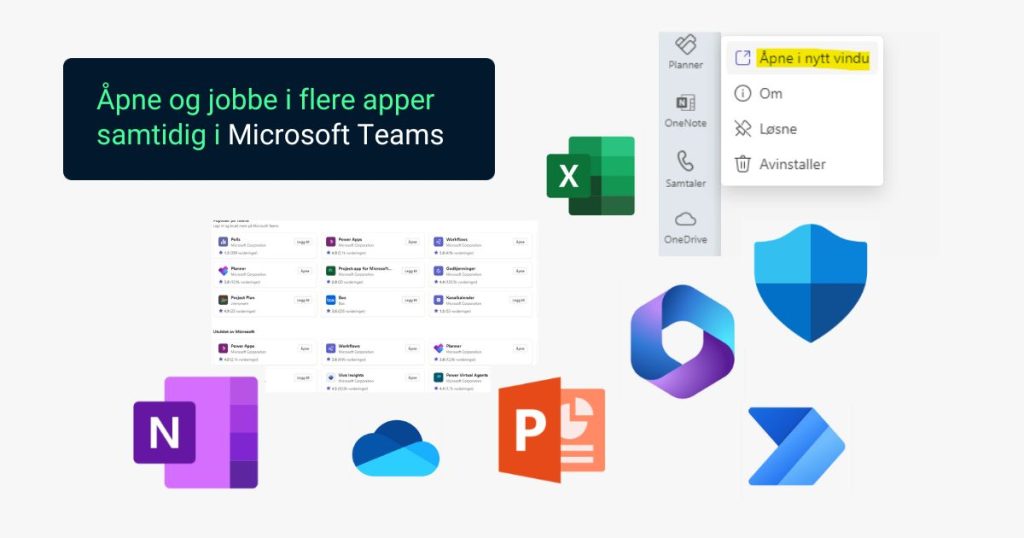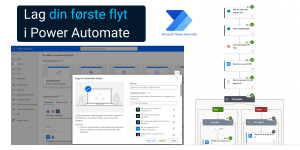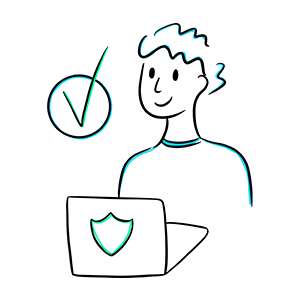Behold alle aktive appvinduer synlige
Hovedarbeidet er et dokument, men du har notatene du trenger i OneNote, du har fremdriftsplan i Planner og du har en pågående chat om prosjektet.
Da er det praktisk og tidsbesparende å åpne de forskjellige aktivitetene i nye vinduer slik at du fortsatt kan jobbe i det vinduet du allerede er aktiv i.
Høyreklikk på ønsket appikon. Her ser du valget for å åpne i nytt vindu.
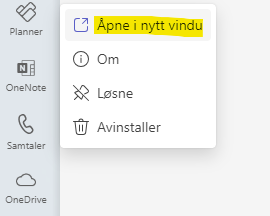
Appvinduene som er åpnet kan minimeres, forstørres og flyttes rundt på skjermen.
Du kan markere og dra i hjørnet for å endre størrelse på appvinduet, og klikke på tittellinjen øverst for å flytte vinduet.
Apper i Teams
Microsoft Teams har en lang liste med apper som du kan feste i oppgavelinjen eller som faner i en kanal. Disse appene kan åpnes i et nytt vindu slik at du har oversikt over de appene og den informasjonen du trenger samtidig.
Du kan velge mellom apper som er beregnet for produktivitet, utvikling, prosjekter, utdanning, kreativitet eller notater.
Ved å trykke på + Apper, vil du få oversikten over forskjellige apper som kan lastes ned.
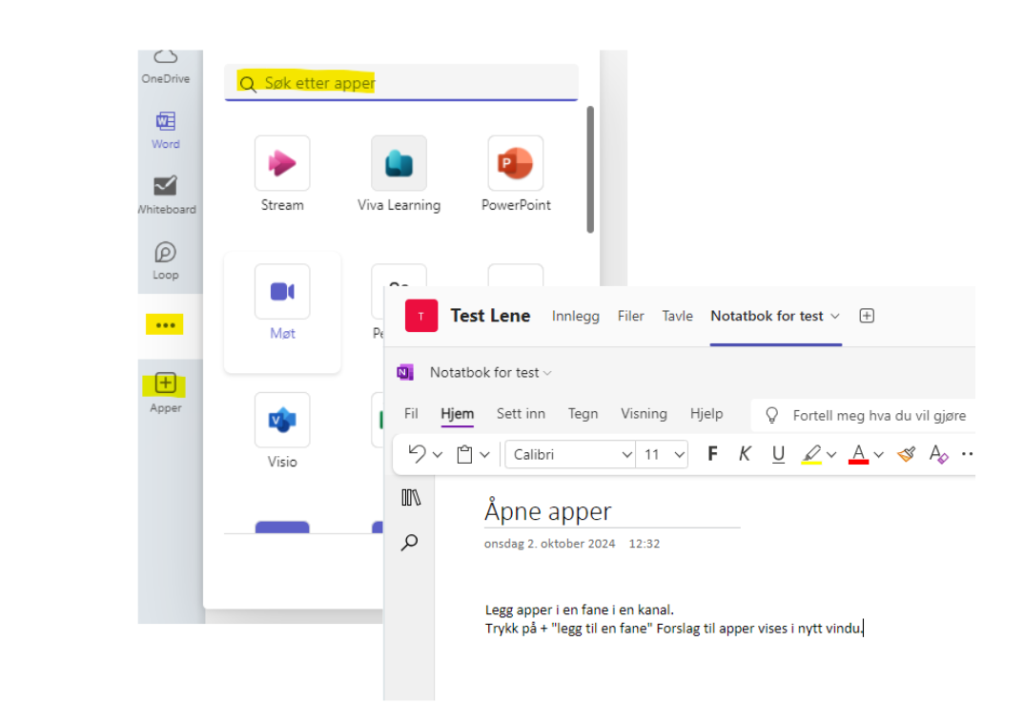
Apper som man jobber mye med kan festes ved oppgavelinjen, eller i faner i kanalen, der hele gruppen har tilgang til den.
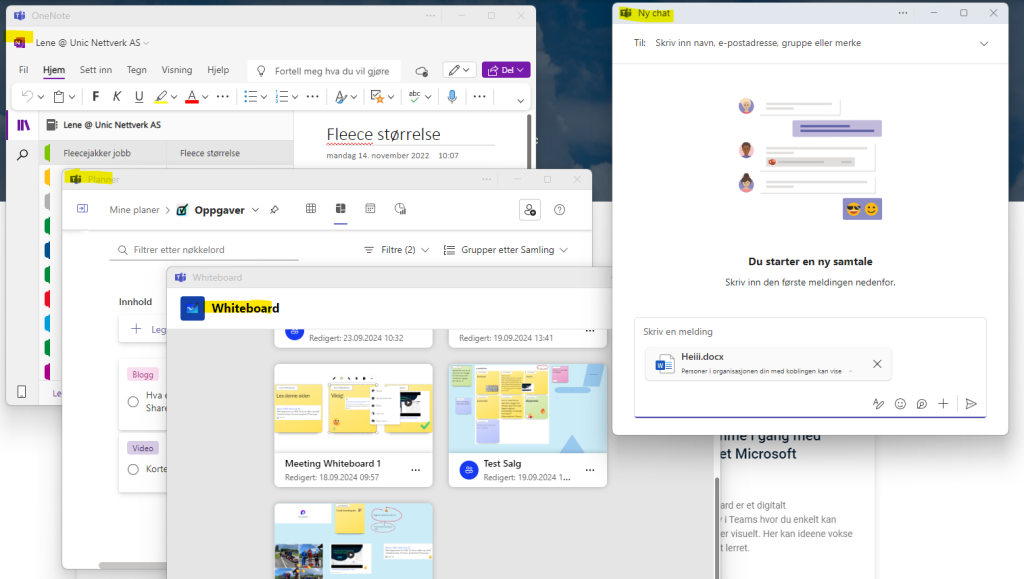
Installasjonen kan være avhengig av en godkjennelse.
Alle bedrifter og organisasjoner kan tilpasse Teams-opplevelsen for brukerne i bedriften, derfor kan det være begrensninger for nedlastning satt av administrator.
For å bli bedre kjent med mulighetene i Microsoft teams, og dra nytte av appene i ditt daglige arbeid, vil du finne flere tips og artikler på vår blogg.
Les mer om apper i Teams her:
Nye Planner er enda enklere å ta i bruk